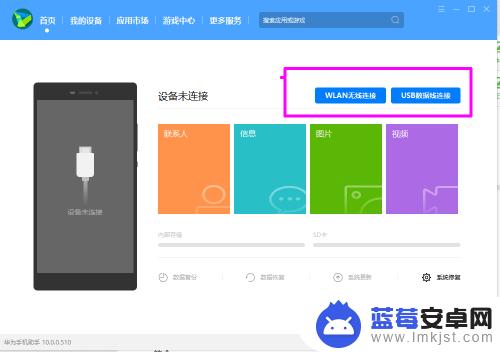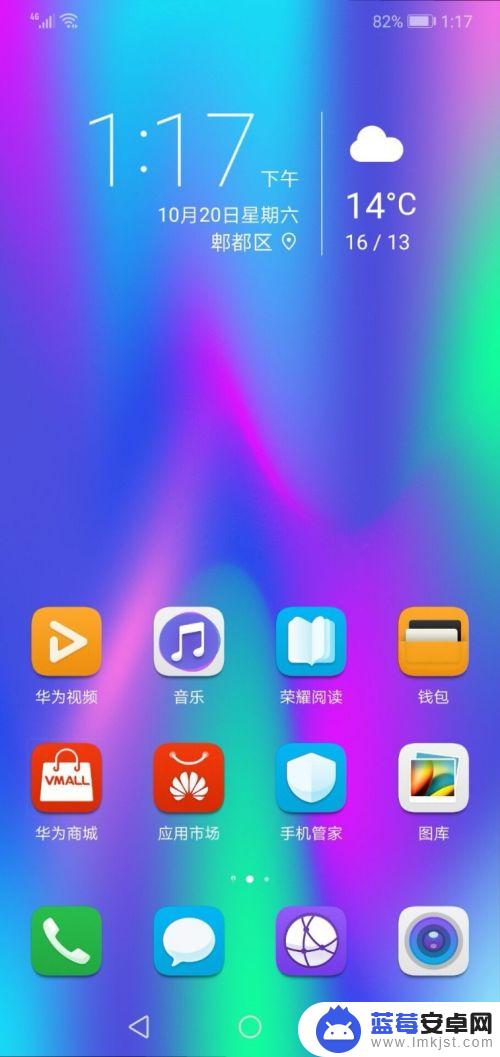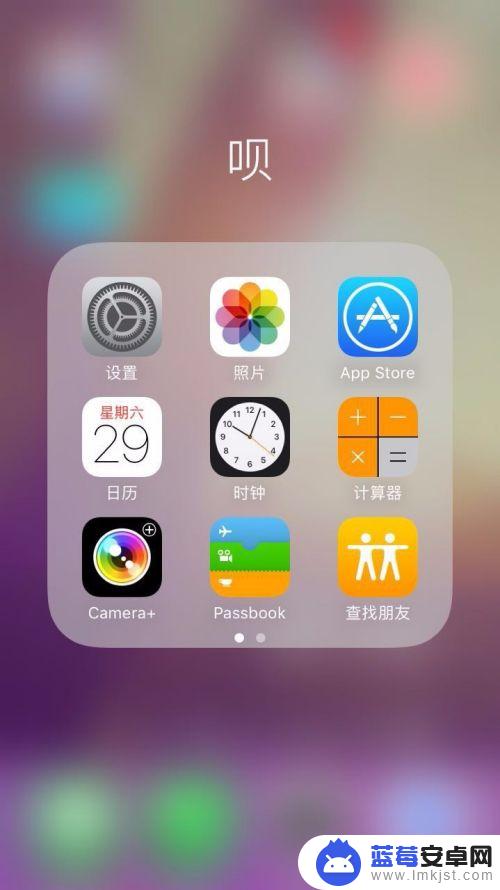在现如今的社交媒体时代,我们经常会拍摄和保存大量的照片和视频,随着时间的推移,这些文件可能会占据我们手机或电脑的存储空间,导致设备运行缓慢。对于使用荣耀手机的用户来说,如何高效地多选删除照片成为一个重要的问题。同时对于想要批量删除华为手机中的照片或视频的人来说,如何在电脑上进行操作也是一个需要解决的难题。本文将为大家介绍荣耀手机多选删除照片的方法,以及在电脑上如何批量删除华为手机中的照片或视频。无论你是荣耀手机用户还是华为手机用户,希望本文能为你提供有益的帮助。
如何在电脑上批量删除华为手机照片或视频
步骤如下:
1.首先在电脑上安装华为手机助手。并通过wlan或者usb将手机和电脑进行连接。
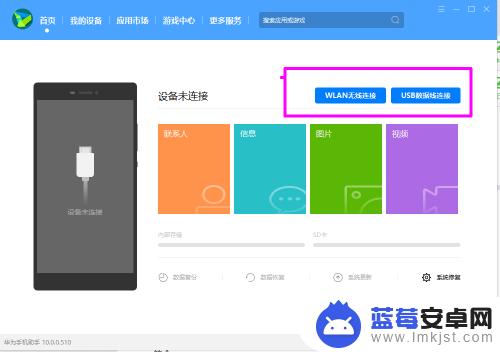
2.将手机或电脑通过wlan或者usb连接成功后,要删除照片,则点击手机右侧的【图片】。
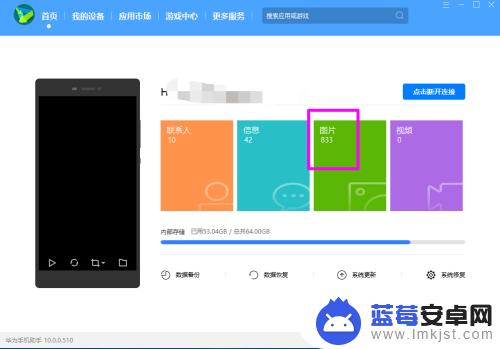
3.如果要删除华为手机上的视频,则点击手机右侧的【视频】。
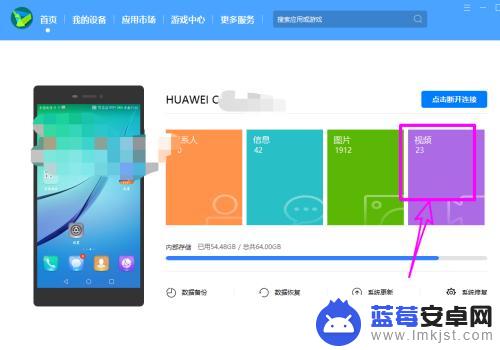
4.以批量删除照片为例,点击后会自动切换到【我的设备】——【图片】中。用户可以点击选择单个及多个图片,也可以点【全选】,选择全部的图片。还可以按日期选择每天的全部图片。
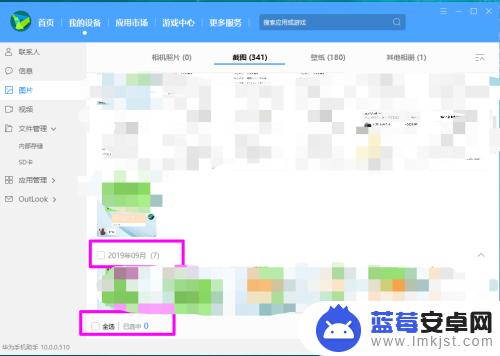
5.选择完成后,点【删除】按钮。
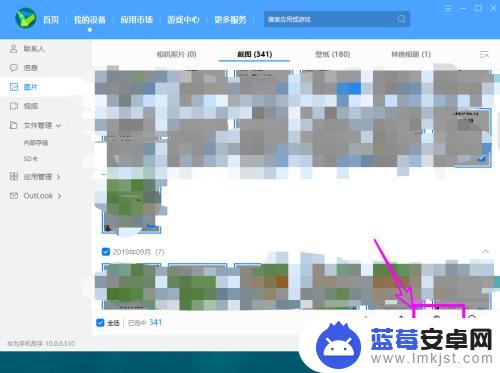
6.确定【删除】。
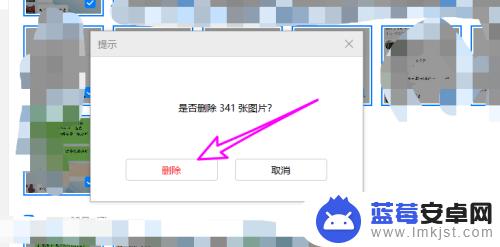
7.等待删除完成就可以了。视频操作和图片操作是一样的。
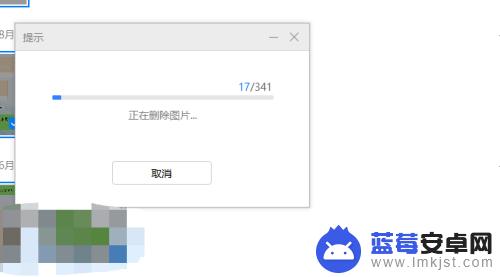
以上就是荣耀手机如何进行多选删除图片的全部内容,如果您遇到这种情况,不妨根据小编提供的方法来解决,希望对大家有所帮助。